Izboljšanje zmogljivosti za nalaganje strani aplikacije, ki temelji na modelu
Izkusite lahko izboljšano zmogljivost nalaganja strani entitete v Unified Service Desk s funkcijo združevanja.
Funkcija združevanja je na voljo za naslednje procese:
Postopek Edge WebView2
Postopek brskalnika Chrome
Postopek IE
Primerki procesa združevanja za proces Edge WebView2
Unified Service Desk vedno vzdržuje skupino primerkov procesa Edge WebView2 za uporabo gostujočih kontrolnikov. Odpiranje gostujočega kontrolnika z združenim primerkom Edge WebView2 Process izboljša zmogljivost Unified Service Desk.
Privzeto je združevanje primerkov procesa brskalnika Edge WebView2 omogočeno.
Z združevanjem instanc procesa Edge WebView2 se vsaka navigacija po strani entitete izvede v vrstici za prvo navigacijo strani entitete.
Omogočite združevanje za proces Edge WebView2
Privzeto je omogočeno združevanje za proces brskalnika Edge WebView2. Če želite onemogočiti združevanje, mora sistemski skrbnik konfigurirati možnost EdgeWebView2Pooling na strani Možnosti aktivnega UII in jo nastaviti na Napačno.
Če želite onemogočiti združevanje procesov Edge WebView2
Vpišite se v primerek storitve Dynamics 365.
Izberite puščico dol ob imenu Dynamics 365.
Izberite Unified Service Desk Administrator.
Na zemljevidu spletnega mesta pod Napredne nastavitve izberite Možnosti.
Na strani Aktivne možnosti UII izberite Novo.
V polju Globalna možnost izberite Others.
V polje Ime vnesite EdgeWebView2Pooling.
V polju Vrednost izberite True.
Izberite možnost Shrani.
Preskok krmarjenja med entitetami v vrstici pri združevanju za proces Edge WebView2
Če želite preskočiti vgrajeno navigacijo za določene entitete, kot so dogodek, račun in stik, dodajte možnost BlockEdgeWebView2PoolingForEntities UII in vnesite imena entitet kot vrednosti, ločene z vejico, kot je opisano v naslednjem razdelku.
Dodajanje možnosti UII za »BlockEdgeWebView2PoolingForEntities«
Če želite preskočiti navigacijo v vrstici za določene entitete, morate konfigurirati možnost na strani Možnosti aktivnega UII in dodati imena entitet kot vrednosti, ločene z vejico.
Vpišite se v primerek storitve Dynamics 365.
Izberite puščico dol ob imenu Dynamics 365.
Izberite Unified Service Desk Administrator.
Na zemljevidu spletnega mesta pod Napredne nastavitve izberite Možnosti.
Na strani Aktivne možnosti UII izberite Novo.
V polju Globalna možnost izberite Others.
V polje Ime vnesite BlockEdgeWebView2PoolingForEntities.
V polje Vrednost vnesite imena entitet kot vrednosti, ločene z vejico; na primer incident,account,contact.
Izberite možnost Shrani.
Skrivanje ukazne vrstice v postopku brskalnika Edge WebView2
V procesu brskalnika Edge WebView2 je ukazna vrstica vedno prikazana v združenih primerkih procesa brskalnika Edge WebView2. Če želite skriti ukazno vrstico na straneh Dynamics 365, ki so naložene v primerkih procesa Edge WebView2, lahko dodate možnost HideCommandBarEdgeWebView2 UII.
Prikaz vrstice za krmarjenje v procesu brskalnika Edge WebView2
V procesu brskalnika Edge WebView2 je vrstica za krmarjenje vedno skrita v združenih primerkih procesa brskalnika Edge WebView2. Če želite prikazati vrstico za krmarjenje na straneh Dynamics 365, ki so naložene v primerke procesa Edge WebView2, lahko dodate možnost ShowNavBarEdgeWebView2 UII.
Blokiranje drugega krmarjenja pri združevanju za proces Edge WebView2
Ko je aplikacija (gostovani kontrolnik) inicializirana in izvajate vgrajeno navigacijo do strani druge entitete z uporabo iste aplikacije (gostovani kontrolnik), potem se v vrstici zgodi tudi druga navigacija. Če imate določeno pravilo za krmarjenje po oknu med isto vrsto entitete z dejanjem Okno poti in tipom Na mestu , potem se pravilo za krmarjenje po oknu rekurzivno vrti, kar povzroči zrušitev Unified Service Desk.
Na primer z združevanjem procesov Edge WebView2, če ste nastavili pravilo za krmarjenje po oknu za krmarjenje z zavihka računa na drug zavihek računa, z dejanjem Usmerjanje okna in In Place type, nato pravilo za krmarjenje po oknu se zanka na rekurziven način, kar povzroči zrušitev Unified Service Desk.
Če želite preprečiti zrušitev Unified Service Desk, lahko naredite nekaj od naslednjega:
- Odstranite ali spremenite pravilo za krmarjenje v oknu
- Dodajte možnost BlockEdgeWebView2ProcessSecondInlineNavigation UII
Odstranite ali spremenite pravilo za krmarjenje v oknu
Pravilo za krmarjenje po oknu za krmarjenje po isti entiteti: Pravilo za krmarjenje po oknu lahko odstranite ali izbrišete, ker se pri združevanju primerkov procesa Edge WebView2 vsaka navigacija po strani entitete izvede v vrstici za krmarjenjem po prvi strani entitete.
Pravilo za krmarjenje po oknu za krmarjenje po različnih entitetah: Pravilo za krmarjenje po oknih lahko spremenite tako, da bo bolj natančno glede tega, iz katere entitete želite, da krmarjenje izvira. Pravilo za krmarjenje po oknu lahko na primer nastavite iz entitete Stik ali Primer na vrsto entitete Račun, tako da uporabite dejanje Route Window in Na mestu tip.
Dodajte možnost UII »BlockEdgeWebView2ProcessSecondInlineNavigation«
Druga navigacija v vrstici je privzeto blokirana pri uporabi procesa Edge WebView2 – to pomeni, da je možnost privzeto omogočena. Če pa želite dovoliti drugo navigacijo v vrstici – z drugimi besedami, onemogočite možnost – ustvarite možnost BlockEdgeWebView2ProcessSecondInlineNavigation UII in nastavite vrednost kot False.
Če po dodajanju možnosti UII nastavite vrednost kot True, je možnost omogočena in bo blokirala drugo navigacijo v vrstici.
Vpišite se v primerek storitve Dynamics 365.
Izberite puščico dol ob imenu Dynamics 365.
Izberite Unified Service Desk Administrator.
Na zemljevidu spletnega mesta pod Napredne nastavitve izberite Možnosti.
Na strani Aktivne možnosti UII izberite Novo.
V polju Globalna možnost izberite Others.
V polje Ime vnesite BlockEdgeWebView2ProcessSecondInlineNavigation.
V polju Vrednost izberite True.
Izberite možnost Shrani.
Izkusite lahko izboljšano zmogljivost nalaganja strani entitete v Unified Service Desk s funkcijo združevanja.
Funkcija združevanja je na voljo za naslednje procese:
Postopek IE
Postopek brskalnika Chrome
S funkcijo Internet Explorer Pooling lahko izkusite izboljšano zmogljivost nalaganja strani entitete v Unified Service Desk.
Primerki procesa združevanja za proces brskalnika Chrome
Unified Service Desk vedno vzdržuje skupino primerkov procesa Chrome za uporabo gostujočih kontrolnikov. Odpiranje gostujočega kontrolnika z združenim primerkom procesa Chrome izboljša zmogljivost Unified Service Desk.
Privzeto je združevanje primerkov procesa Chrome omogočeno.
Z združevanjem primerkov procesa Chrome se po prvem krmarjenju po strani entitete vsako krmarjenje po strani entitete izvede v vrstici.
Omogočanje združevanja za proces Chrome
Privzeto je združevanje procesa Chrome omogočeno. Če želite onemogočiti združevanje, morate konfigurirati možnost ChromeProcessPooling na strani Možnosti aktivnega UII in jo nastaviti na Napačno.
Če želite onemogočiti združevanje procesov Chrome
Vpišite se v primerek storitve Dynamics 365.
Izberite puščico dol ob imenu Dynamics 365.
Izberite Unified Service Desk Administrator.
Na zemljevidu spletnega mesta pod Napredne nastavitve izberite Možnosti.
Na strani Aktivne možnosti UII izberite Novo.
V polju Globalna možnost izberite Others.
V polje Ime vnesite ChromeProcessPooling.
V polju Vrednost izberite False.
Izberite možnost Shrani.
Preskok krmarjenja med entitetami v vrstici pri združevanju za proces Chrome
Če želite preskočiti vgrajeno navigacijo za določene entitete, kot so incident, račun in stik, dodajte možnost BlockChromeProcessPooling UII in vnesite imena entitet kot vrednosti, ločene z vejicami— na primer incident,account,contact—kot je opisano v naslednjem razdelku.
Dodajanje možnosti UII za »BlockChromeProcessPooling«
Če želite preskočiti navigacijo v vrstici za določene entitete, morate konfigurirati možnost na strani Možnosti aktivnega UII in vnesti imena entitet kot vrednosti, ločene z vejico.
Vpišite se v primerek storitve Dynamics 365.
Izberite puščico dol ob imenu Dynamics 365.
Izberite Unified Service Desk Administrator.
Na zemljevidu spletnega mesta pod Napredne nastavitve izberite Možnosti.
Na strani Aktivne možnosti UII izberite Novo.
V polju Globalna možnost izberite Others.
V polje Ime vnesite BlockChromeProcessPooling.
V polje Vrednost vnesite imena entitet kot vrednosti, ločene z vejicami, na primer incident,account,contact.
Izberite možnost Shrani.
Skrivanje ukazne vrstice v postopku brskalnika Chrome
V procesu Chrome je ukazna vrstica vedno prikazana na združenih primerkih procesa Chrome. Ukazno vrstico lahko skrijete za določeno entiteto ali za vse entitete v združenih primerkih Chrome Process.
Če želite skriti ukazno vrstico za določeno entiteto
Dodajte možnost BlockChromeProcessPooling UII, kot je opisano prej v tem tema.
Če želite skriti ukazno vrstico za vse entitete
Vpišite se v primerek storitve Dynamics 365.
Izberite puščico dol ob imenu Dynamics 365.
Izberite Unified Service Desk Administrator.
Na zemljevidu spletnega mesta pod Napredne nastavitve izberite Možnosti.
Na strani Aktivne možnosti UII izberite Novo.
V polju Globalna možnost izberite Others.
V polje Ime vnesite HideCommandBar.
V polju Vrednost izberite True.
Izberite možnost Shrani.
Prikaz vrstice za krmarjenje v postopku brskalnika Chrome
V postopku brskalnika Chrome je vrstica za krmarjenje vedno skrita v združenih primerkih postopka brskalnika Chrome. Vrstico za krmarjenje lahko prikažete za določeno entiteto ali za vse entitete v združenih primerkih Chrome Process.
Za prikaz vrstice za krmarjenje za določeno entiteto
Dodajte možnost BlockChromeProcessPooling UII, kot je opisano prej v tem tema.
Za prikaz vrstice za krmarjenje za vse entitete
Uporabite možnost ShowNavBar UII, če želite prikazati vrstico za krmarjenje za vse entitete v združenih primerkih Chrome Process.
Vpišite se v primerek storitve Dynamics 365.
Izberite puščico dol ob imenu Dynamics 365.
Izberite Unified Service Desk Administrator.
Na zemljevidu spletnega mesta pod Napredne nastavitve izberite Možnosti.
Na strani Aktivne možnosti UII izberite Novo.
V polju Globalna možnost izberite Others.
V polje Ime vnesite ShowNavBar.
V polju Vrednost izberite True.
Izberite možnost Shrani.
Blokiranje drugega krmarjenja pri združevanju za proces Chrome
Ko je aplikacija (gostovani kontrolnik) inicializirana in izvedete vgrajeno navigacijo do strani druge entitete z uporabo iste aplikacije (gostovani kontrolnik), potem se v vrstici izvede tudi druga navigacija. Če imate določeno pravilo za krmarjenje po oknu med dvema primerkoma istega tipa entitete (kot je dejanje Okno poti in Na mestu vrsta), potem se pravilo za krmarjenje po oknu zanaša na rekurziven način, kar povzroči zrušitev Unified Service Desk.
Na primer, pri združevanju procesov Chrome, če ste nastavili pravilo za krmarjenje po oknu za krmarjenje z zavihka računa na drug zavihek računa, z dejanjem Usmerjanje okna in Pri Place type se pravilo za krmarjenje po oknih zanka na rekurziven način, kar povzroči zrušitev Unified Service Desk.
Če se želite izogniti zrušitvi Unified Service Desk, lahko storite nekaj od naslednjega:
- Odstranite ali spremenite pravilo za krmarjenje v oknu
- Dodajte možnost BlockChromeProcessSecondInlineNavigation UII
Če želite odstraniti ali spremeniti pravilo za krmarjenje po oknu
Pravilo za krmarjenje po oknu za krmarjenje po isti entiteti: Odstranite ali izbrišete lahko samo pravilo za krmarjenje po oknu, ker se pri združevanju primerkov procesa Chrome vsako krmarjenje po strani entitete zgodi v vrstici za krmarjenjem po prvi strani entitete.
Pravilo za krmarjenje po oknu za krmarjenje po različnih entitetah: Pravilo za krmarjenje po oknih lahko spremenite tako, da bo bolj natančno glede tega, iz katere entitete želite, da krmarjenje izvira. Pravilo za krmarjenje po oknu lahko na primer nastavite iz entitete Stik ali Primer na vrsto entitete Račun, tako da uporabite dejanje Route Window in Na mestu tip.
Dodajte možnost UII BlockChromeProcessSecondInlineNavigation
Druga navigacija v vrstici je privzeto blokirana, ko uporabljate Chrome Process – to pomeni, da je možnost privzeto omogočena. Če pa želite dovoliti drugo krmarjenje v vrstici – z drugimi besedami, onemogočite možnost – ustvarite možnost BlockChromeProcessSecondInlineNavigation UII in nastavite vrednost kot False.
Če po dodajanju možnosti UII nastavite vrednost kot True, je možnost omogočena in blokira drugo krmarjenje v vrstici.
Vpišite se v primerek storitve Dynamics 365.
Izberite puščico dol ob imenu Dynamics 365.
Izberite Unified Service Desk Administrator.
Na zemljevidu spletnega mesta pod Napredne nastavitve izberite Možnosti.
Na strani Aktivne možnosti UII izberite Novo.
V polju Globalna možnost izberite Others.
V polje Ime vnesite BlockChromeProcessSecondInlineNavigation.
V polju Vrednost izberite True.
Izberite možnost Shrani.
Primerki procesa združevanja za proces IE
opomba,
Ker je podpora za brskalnik Internet Explorer 11 opuščena, je ukinjena tudi podpora za postopek IE v rešitvi Unified Service Desk. Več informacij: Obvestilo o opustitvi Unified Service Desk vedno vzdržuje skupino Internet Explorer primerkov za uporabo gostujočih kontrolnikov. Odpiranje gostujočega kontrolnika z združenim Internet Explorer primerkom izboljša učinkovitost delovanja rešitve Unified Service Desk.
opomba,
- Funkcija Internet Explorer združevanja podpira samo strani entitet CRM, ki gostujejo v gostujočem kontrolniku strani CRM.
- Ko omogočite funkcijo zbiranja in odprete gostujoči kontrolnik strani CRM, lahko v upravitelju opravil vidite, da Unified Service Desk ustvari številne Internet Explorer primerke procesa za uporabo gostujočih kontrolnikov.
- Učinkovitost delovanja funkcije združevanja v brskalniku Internet Explorer je odvisna od virov, ki so na voljo v odjemalskem računalniku.
Omogočanje združevanja za proces IE
Funkcija združevanja v brskalniku Internet Explorer je privzeto onemogočena. Če želite omogočiti združevanje, morate konfigurirati možnost na strani Možnosti aktivnega uporabniškega vmesnika in jo nastaviti na True.
Vpišite se v primerek storitve Dynamics 365.
Izberite puščico dol ob imenu Dynamics 365.
Izberite Unified Service Desk Administrator.
Na zemljevidu spletnega mesta pod Napredne nastavitve izberite Možnosti.
Na strani Aktivne možnosti UII izberite Novo.
V polju Globalna možnost izberite Others.
V polje Ime vnesite InternetExplorerPooling.
V polju Vrednost izberite True.
Izberite možnost Shrani.
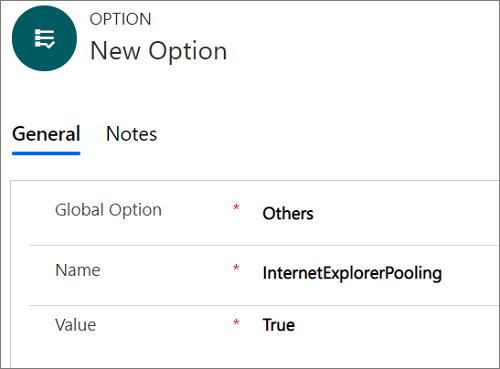
Glejte tudi
Povratne informacije
Kmalu na voljo: V letu 2024 bomo ukinili storitev Težave v storitvi GitHub kot mehanizem za povratne informacije za vsebino in jo zamenjali z novim sistemom za povratne informacije. Za več informacij si oglejte: https://aka.ms/ContentUserFeedback.
Pošlji in prikaži povratne informacije za